Sijainnin jakaminen WhatsAppissa mobiilissa: Kattava menettely
Pitääkö joskus kertoa jollekin missä olet, kun käytät WhatsAppia? Perheesi tai ystäväsi saattavat tarvita apua uuden paikkasi löytämisessä, tai haluat jonkun erityisen näkevän missä liikut. No, kuten muutkin sosiaalisen median alustamme, WhatsApp voi auttaa! Onneksi olet saanut artikkelin, joka näyttää sinut kuinka jakaa sijaintisi WhatsAppissa. Se sisältää nykyisen sijaintisi ja antaa ihmisten nähdä missä liikut. Siksi tämä viesti kattaa kuinka tämä tehdään tehokkaasti sekä iPhone- että Android-puhelimissa.
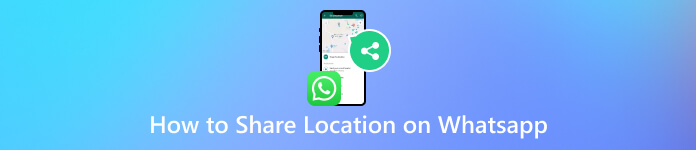
Tässä artikkelissa:
Osa 1. Kuinka jakaa sijainti WhatsAppissa
Tiesitkö, että säännöllinen sijainnin jakaminen WhatsAppissa on kuin tilannekuvan lähettäminen? Se näyttää vain missä olet juuri sillä hetkellä. Se on kätevää, jos haluat tavata sinut ja haluat jonkun löytävän sinut, mutta voisi olla parempi, jos haluat heidän seuraavan edistymistäsi. Nykyisen sijainnin jakamisen lisäksi WhatsApp on ottanut käyttöön live-sijainnin jakamisen, joka on enemmän kuin live-stream olinpaikastasi. Tämä lisäominaisuus päivittyy jatkuvasti, vaikka se ei olisi WhatsApp-sovelluksessa. Tämä on hyödyllistä pitää joku ajan tasalla liikkuessasi. Tämä tarkoittaa, että kaikki voivat nähdä edistymisesi reaaliajassa.
Nyt, ennen kuin aloitat alla olevien ohjeiden noudattamisen, sinun on varmistettava, että annat sijainnin käyttöoikeuden sovellukselle, jota aiomme käyttää. Tämän luvan avulla WhatsApp voi tehdä sujuvasti mitä haluat, erityisesti hallita kuinka lähettää sijainti WhatsAppissa jakamistoiminnon lisäksi.
1. Jaa sijaintisi iPhonessa
Soitetaan kaikille iPhonen käyttäjille. Tässä ovat perusvaiheet, joita sinun on noudatettava jakaaksesi ja lähettääksesi nykyisen sijaintisi WhatsAppissa.
Käynnistä WhatsApp iPhonellasi
Ensimmäinen askel on varmistaa, että WhatsApp on asennettu iPhonellesi ja että tarvittavat käyttöoikeudet on myönnetty. Jos näin on, käynnistä sovellus ja etsi keskustelu, jossa haluat jakaa tai lähettää sijaintisi.
Valitse sijaintisi
Katso ja napauta Plus-kuvaketta näytön näppäinten yläosassa. Valitse sitten ponnahdusvalikosta Sijainti-vaihtoehto ja napauta sitä.
Lähetä sijaintisi
Lopuksi voit lähettää nykyisen sijaintisi napauttamalla tätä toimintoa valikosta. Voit myös lähettää toisen sijainnin WhatsApp iPhonessa. Voit tehdä tämän valitsemalla Jaa live -sijaintivaihtoehdon.
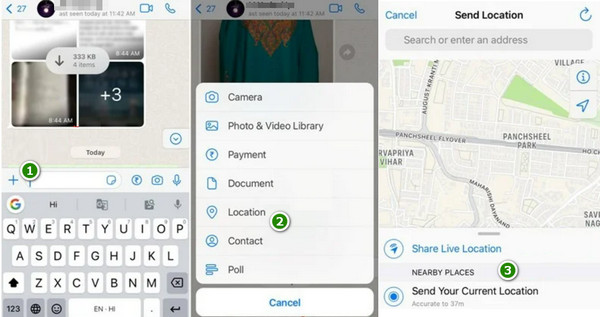
2. Jaa sijaintisi Androidilla
Tässä ovat ohjeet, joita noudatetaan, jos käytät WhatsAppia Android-puhelimella.
Käynnistä WhatsApp ja chat
Sama koskee iPhonea. Avaa sovellus Android-puhelimellasi ja etsi chat, jolle haluat lähettää sijaintisi.
Liitä sijaintisi
Etsi nyt viestilaatikosta Paperclip-kuvake ja napauta sitä. Kyllä, Android-versiossa WhatsApp-sijainnin hakkerointi edellyttää, että käytät liittämisprosessia sijaintisi jakamiseen. Kun napautat, valitse Sijainti-vaihtoehto.
Valitse sijaintisi
Seuraavaksi sinun on valittava, jaatko elävän sijaintisi vai nykyisen sijaintisi tarkalle sijainnille napauttamalla valintaasi. Kun sijaintisi on kiinnitetty, se lähetetään välittömästi chattiin.
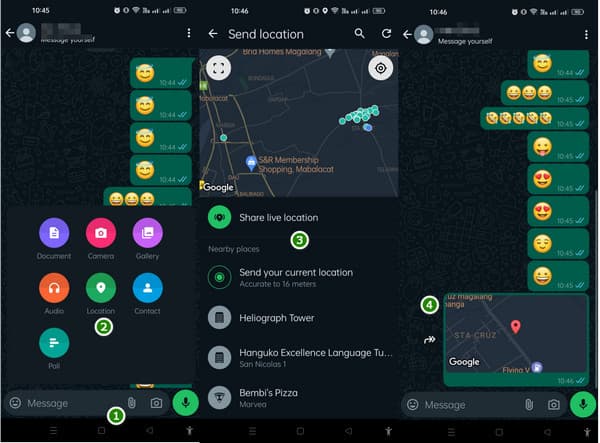
Osa 2. Mitä tehdä, jos haluat väärentää sijaintisi WhatsAppissa
Jotta tämä tapahtuisi, imyPass iLocaGo on täällä auttamassa. Tämän sovelluksen avulla voit helposti valita väärän sijainnin iOS-laitteellesi tietokoneeltasi. Älä enää murehdi osoitteesi paljastumista, koska sen yksityisyys on tehty yksinkertaiseksi! Tämän sovelluksen avulla voit luoda valematkan, kuten kävelyn tai ajomatkan, piilottaaksesi sijaintisi. Sinun tarvitsee vain valita, mistä haluat aloittaa ja mihin haluat lopettaa matkasi. Sitten tämä sovellus suunnittelee polun väliin!
Lisäksi kukaan, edes ystäväsi ja perheesi, ei voi seurata missä olet. Paras osa? Voit tallentaa suosikki väärennetyt paikat nopeaa käyttöä varten seuraavalla kerralla ja jopa palata aiemmin käyttämiisi paikkoihin milloin haluat! Kaiken kaikkiaan tämä sovellus on loistava tapa pitää yksityisyytesi piilossa! Joten kuinka väärennät live-paikkoja WhatsAppissa tällä sovelluksella? Noudata alla olevia ohjeita.
Asenna sovellus ja liitä iPhone tietokoneeseen
Ensinnäkin sinun on asennettava sovellus laitteellesi. Käynnistä sitten sovellus ja liitä iPhone tietokoneeseen kaapeliliittimellä.
Valitse sijainnin muokkaus
Kun saavut työkalun pääkäyttöliittymään, voit valita tilan, joka auttaa sinua muokkaamaan sijaintiasi. Jos haluat valita aloitus- ja loppupisteet, valitse GPS-paikannukselle One-Stop Mode ja muut.
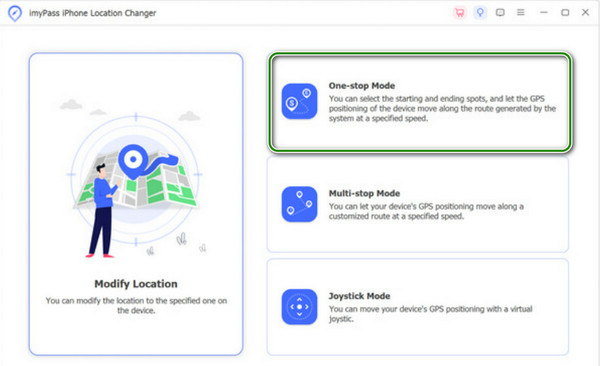
Muokkaa sijaintiasi
Voit nyt valita kartalta väärennetyn paikan tai osoitteen. Kun olet valinnut haluamasi sijainnin, napsauta Aloita siirto ottaaksesi muutoksen käyttöön välittömästi.
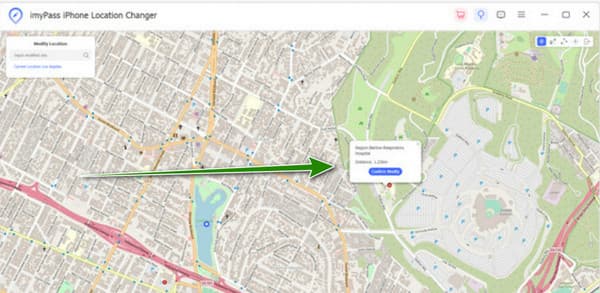
UKK.
-
Voinko poistaa WhatsAppin sijaintipalvelut käytöstä iPhonessani?
Kyllä. Voit asettaa poistamaan iPhonen WhatsAppin sijaintipalvelut käytöstä. Voit tehdä tämän siirtymällä iPhonen asetuksiin, sitten kohtaan Tietosuoja ja valitsemalla Sijaintipalvelut. Etsi sieltä WhatsApp luettelosta ja valitse Sovellusta käytettäessä tai Ei koskaan.
-
Kuinka voin lähettää sijainteja Viestit-sovelluksessa?
Avaa Viestit-sovellus ja aloita tai avaa keskustelu. Napauta sitten oikeassa yläkulmassa olevaa kuvaketta ja valitse Lähetä nykyinen sijaintini tai Jaa sijaintini. Valitse sen jälkeen kesto tai tietty sijainti, jonka haluat jakaa.
-
Kuinka lisään sijainnin WhatsApp-tilaani?
Jos haluat lisätä sijainnin WhatsApp-tilaan, avaa sovellus ja siirry Tila-välilehteen. Napauta Oma tila. Napauta sitten kynäkuvaketta tai Muokkaa-vaihtoehtoa, valitse Lisää sijainti ja valitse sijainti, jonka haluat lisätä. Napauta sen jälkeen lähetyskuvaketta päivittääksesi tilasi.
Johtopäätös
Yllä oleva sisältö näyttää sinulle kuinka jakaa sijaintisi WhatsAppissa käyttämällä sekä iPhonea että Androidia. Sijaintisi jakaminen on hyödyllistä. Tulee kuitenkin aika, jolloin siitä ei ole hyötyä. Onneksi tämä imyPass iLocaGo voi auttaa sinua väärentämään sijaintisi tarvittaessa.
Kuumia ratkaisuja
-
GPS-sijainti
- Parhaat Pokemon Go -paikat koordinaatteilla
- Laita sijaintisi pois päältä Life360:ssä
- Väärennä sijaintisi Telegramissa
- Arvostelu iSpoofer Pokemon Go -sovelluksesta
- Aseta virtuaaliset sijainnit iPhonessa ja Androidissa
- PGSharp-sovelluksen arvostelu
- Vaihda sijaintia Grindrissä
- Katsaus IP Location Finderista
- Vaihda Mobile Legends -sijaintia
- Vaihda sijaintia Tiktokissa
-
Avaa iOS
-
iOS-vinkkejä
-
Avaa Android

